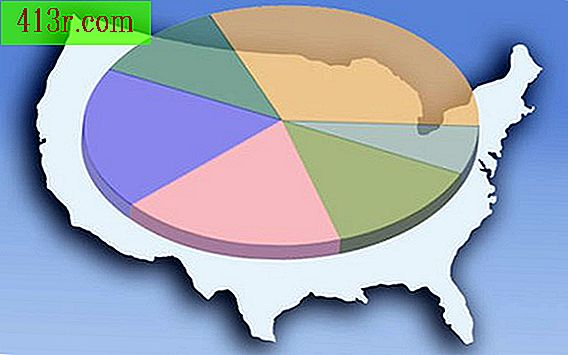Как да възстановите изтритата музика на iPod

Apple iTunes на Apple, когато се използва за синхронизиране с вашия iPod, работи само от компютъра към устройството. Така че, ако искате да възстановите музиката на вашия iPod използвайки iTunes, трябва да имате всички песни, запазени на твърдия диск на вашия компютър. Това не означава, че е напълно невъзможно да възстановите тези песни, които случайно сте изтрили. Подобно на всички твърди дискове, устройството на вашия iPod не се изтрива ефективно, когато изтривате музиката си. Показва само пространството, което заема, тъй като е налице, за да може да бъде презаписано. Може да се наложи да търсите малко повече между папките на музикалния плейър или да изтеглите някои допълнителни приложения, но накрая можете да възстановите изтритата музика.
Търсете музика на вашия iPod
предупреждения
След като изтриете музиката, не презаширвайте iPod с iTunes, докато не възстановите файловете.
Може би, ако синхронизирате устройствата, iTunes презаписва пространството на твърдия диск, заемана преди това от музиката, която искате да възстановите. Кликнете върху "Ръчно обработване на музика и видеоклипове" в интерфейса на iTunes, когато свържете устройството, след което посочете "Apply".
Windows Компютри:
Ако използвате компютър с Windows, отворете "Този компютър" чрез опцията за търсене или от стартовото меню в Windows 8 или 10 или като кликнете върху бутона "Старт" и изберете "Компютър", ако използвате Windows 7. Кликнете два пъти върху вашия iPod в прозореца.
Папката, съдържаща музиката на устройството, е скрита по подразбиране, така че ще трябва да го направите видима.
- Windows 10 : въведете "папка" в търсачката и кликнете върху "Покажи скритите файлове и папки". Изберете "Показване на скритите файлове и папки" под "Разширени опции" и натиснете OK.
- Windows 8: въведете "папка" в търсачката и изберете "Опции за папки". Кликнете върху раздела "Преглед" и кликнете върху "Показване на скритите файлове и папки" под "Разширени опции". Изберете "OK", за да направите промените ефективни.
- Windows 7 : кликнете върху бутона "Старт" и след това върху "Контролен панел> Външен вид и персонализация> Опции за папки". В раздела "Преглед" изберете "Показване на скритите файлове и папки" в "Разширени опции". Тук трябва да кликнете върху "OK".
След като направите скритите папки видими, можете да изберете папката "Controls_iPod", където ще намерите музиката.
Mac компютри:
Покажете скритите папки от терминала. Кликнете върху Finder (усмихнато лице) и след това върху "Applications> Utilities> Terminal". Там въведете "по подразбиране пишете com.apple.finder AppleShowAllFiles YES" без кавичките и натиснете Enter. Задръжте клавиша за избор и кликнете върху иконата Finder, за да покажете меню. Изберете "Рестартиране" и ще видите скрити папки и файлове. Изберете вашия iPod, след това папката "Controles_iPod", където ще намерите музиката.
Друга възможност е да изтеглите и инсталирате програма, която показва скритите файлове на вашия Mac, като например Houdini. Отворете го и кликнете върху "Папки> Откриване". След това изберете вашия iPod, след това "Controls_iPod" и накрая изберете папката "Music".
Веднъж в папката "Музика" на вашия iPod, можете да плъзнете файловете, които виждате в музикалната папка на вашия iPod, на твърдия диск на компютъра. Файловете, които виждате, ще бъдат комбинация от букви, така че може да е трудно да се определи каква е песента. Най-хубавото е да ги преместите на компютъра си, а iTunes да се опита да извлече информация от тях. За да направите това, отидете на iTunes и кликнете върху "Edit> Preferences> Advanced" и проверете опциите "Keep organized iTunes Media folder" и "Copy files to iTunes Media, когато се добавят към библиотеката". Това ще позволи на програмата да разпознае файловете и да определи заглавието на песента, албума и изпълнителя.
Използвайте програми на трети страни, за да възстановите музиката
Няколко компании са разработили програми, които могат да възстановят изтрити музика от вашия iPod, стига да не са презаписани. Apple не одобрява директно използването на тези програми, така че няма гаранция, че те ще работят, но си заслужава да опитате, ако не можете да получите достъп до музиката на вашия iPod с описания метод и нямате резервно копие от него на компютъра.
MobiKin, Remo, EaseUs и TenorShare са четири компании, които предлагат тези видове програми за изтегляне. Докато някои от тях предлагат безплатно, други изискват плащане (или за достъп до пълната програма или някои допълнителни функции от нея).
Ресинхронизирайте музика, съхранявана на вашия компютър
Ако цялата изтрита музика е съхранена на компютъра ви и е видима в iTunes, просто синхронизирайте с iPod, за да го възстановите. Не забравяйте, че това само възстановява музиката, съхранявана на твърдия диск на компютъра Ви и е видима в iTunes, така че ако имате песни на устройството, които не са на диска, не забравяйте първо да възстановите файловете от скритите папки или да използвате софтуер на трети страни,
За да синхронизирате с iTunes, свържете IPod към компютъра и отворете програмата. Кликнете върху иконата на преносимия плейър, за да отворите описателната страница на него и след това върху Музика. Уверете се, че е маркирана "Sync music". Изберете дали да синхронизирате цялата библиотека или само някои песни, албуми, изпълнители или плейлисти. Изберете "Apply" и след това "Synchronize", ако активността не се стартира автоматично. Ще видите напредъка на процеса в горната част на прозореца на iTunes.
Изтеглете старите покупки на iTunes
Можете да изтеглите отново музиката, която сте купили в iTunes, тъй като те са свързани с вашия Apple ID, а не с компютъра, в който сте направили придобиването. Ако имате IPod Touch, отидете в магазина на iTunes и кликнете върху "Още> Закупени> Музика> Не на този iPod", за да изберете облака до песните, за да ги изтеглите във вашето устройство.
Ако не използвате iPod Touch, имате достъп до стари покупки от iTunes на Mac или PC. Отворете програмата и влезте с Apple ID и паролата, с които първоначално сте направили покупката. Кликнете върху "Account> Purchased> Not in My Library" и кликнете върху иконата на облака до песните, за да ги изтеглите на компютъра. След това можете да ги синхронизирате с вашия iPod.
Тази статия е направена с помощта на itstillworks.com